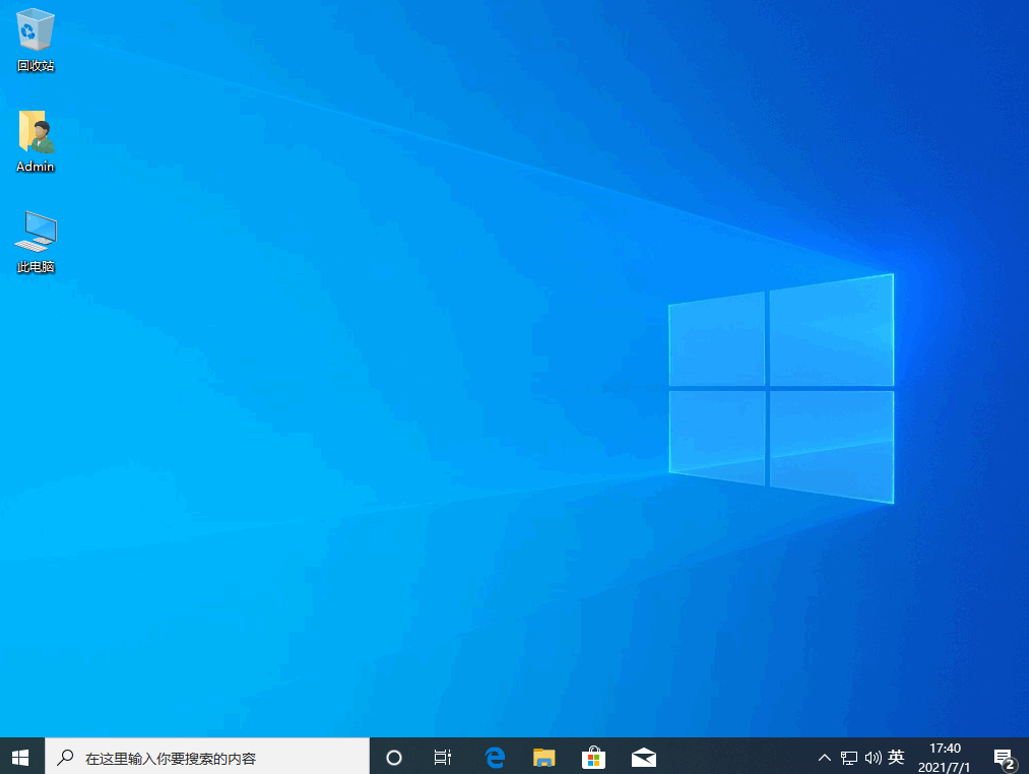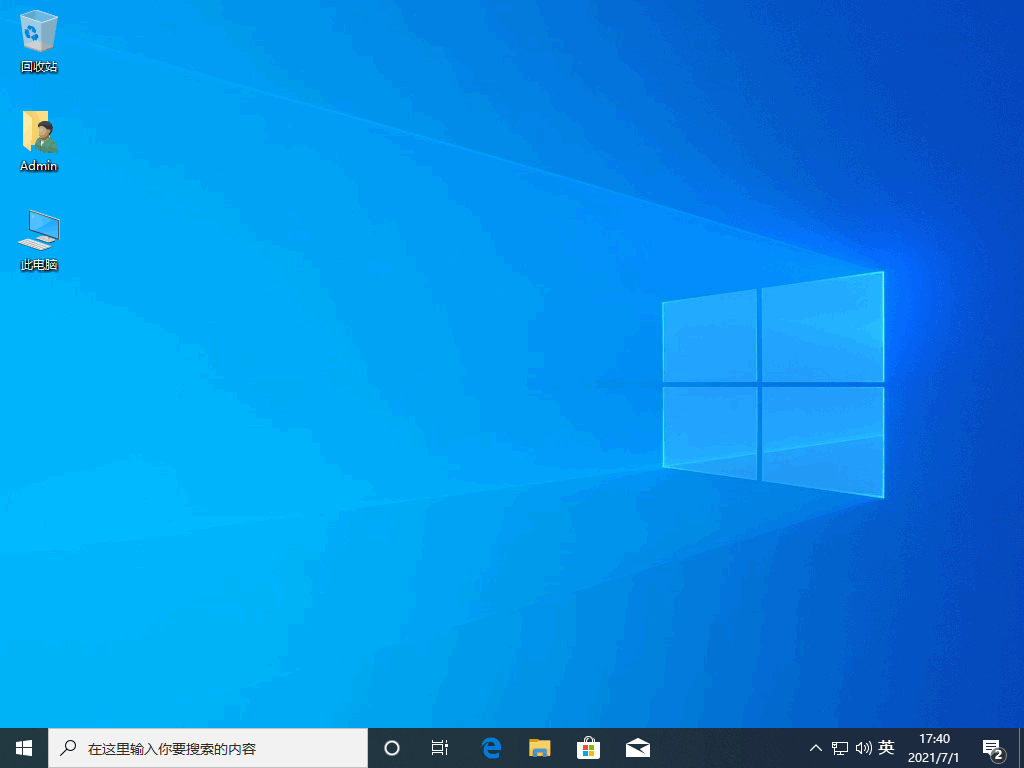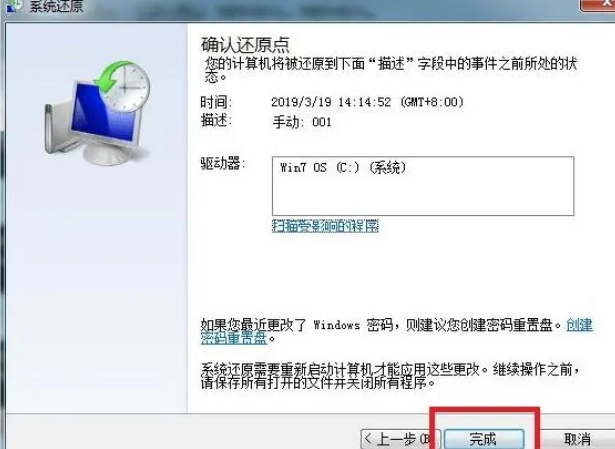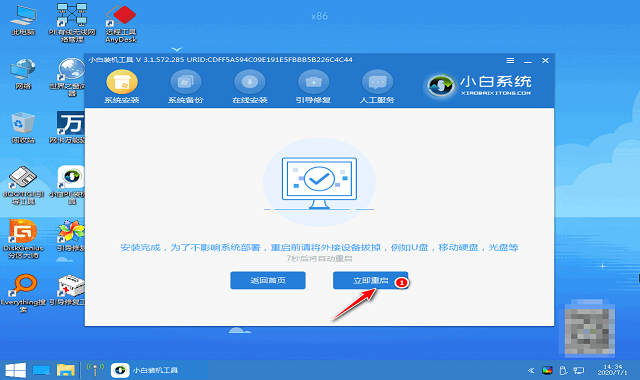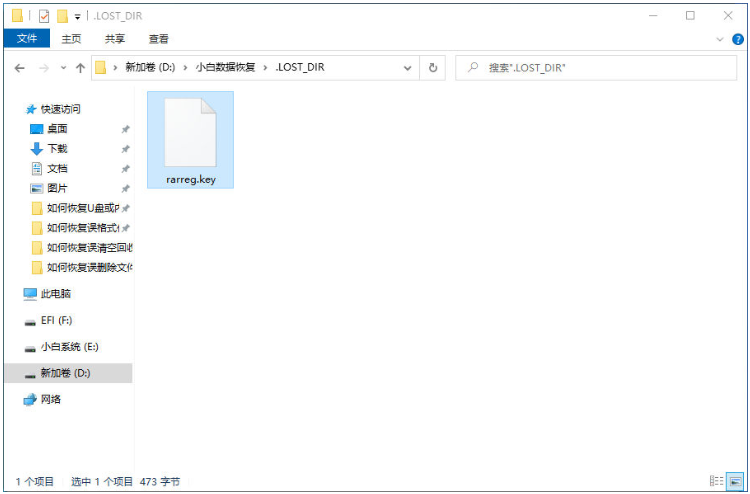win7镜像系统安装方法步骤
简介
有不少网友都是自行在网上查找win7镜像系统文件下载的,但是下完后又不知道怎么安装win7镜像文件怎么办?我们可借助装机工具实现,下面小编就教下大家详细的win7镜像系统安装方法步骤。
工具/原料
系统版本:windows7系统
软件版本:小白一键重装系统
WEEX交易所已上线平台币 WEEX Token (WXT)。WXT 作为 WEEX 交易所生态系统的基石,主要用于激励 WEEX 交易平台社区的合作伙伴、贡献者、先驱和活跃成员。
新用户注册 WEEX 账户、参与交易挖矿及平台其他活动,均可免费获得 WXT 空投奖励。
方法
1、打开小白重装系统工具,把自己的8GB以上的空白U盘接入计算机,进入工具的主页面中,点击左侧的制作系统功能,在制作U盘中选择带来自己名称的U盘进行制作。
2、选择系统镜像,挑选自己想要安装的系统镜像进行下载。
3、软件就会开始自动下载相关需要的文件,无需手动干涉。
4、启动盘制作完成后,点击返回按钮。
5、把启动U盘插到需要重装的电脑当中进行安装,在开机的页面断续快速的连按Esc或Del键,进入到启动菜单的页面选择带有usb的选项,选择U盘进入。
6、进入PE系统,选择需要安装的系统镜像。
7、等待安装完成后,重新启动计算机。
8、最后就可以进入我们的新安装完成的系统了。
总结
1、打开工具,制作U盘启动盘;
2、进入pe系统,选择系统镜像;
3、重启计算机。
本站资源均来源于网络或网友投稿,部分资源未经测试,难免存在BUG,所有资源只限于学习研究,不得商用。如使用本站下载的资源造成任何损失或发生侵权行为,均与本站无关。如不接受本声明请勿下载!本站资源如有侵权,请联系QQ:497149677核实后立即删除!
最客资源网 » win7镜像系统安装方法步骤
最客资源网 » win7镜像系统安装方法步骤